
레이아웃 및 디자인의 정의를 찾고 있다면 모든 정의 중에서 "InDesign"이라는 단어를 찾을 수 있습니다. 가장 잘 선택된 타이포그래피와 완벽한 간격으로 잘 정리된 기사를 읽는 것은 이 도구가 제공하는 핵심 중 하나입니다.
다음으로 InDesign이라는 이 도구가 무엇이며 그래픽 디자인 세계에서 어떤 기능을 수행하는지 설명하겠습니다.
인디자인이란

출처: OldSkull
아직 들어보지 못했다면 이 기이한 도구의 세계로 안내하겠습니다. 언뜻 보기에는 그렇지 않은 것처럼 보일 수 있지만 이 응용 프로그램은 31년 1991월 XNUMX일에 수행되었으며 시간이 지남에 따라 이 분야의 일부인 모든 사용자(디자이너, 작가 등)의 발전을 촉진했습니다.
InDesign Adobe의 일부인 응용 프로그램 / 소프트웨어 중 하나이며 레이아웃, 디자인 및 다이어그램 개발에 효과적입니다. 현재 Android, Windows 또는 iOS 모두에서 사용할 수 있으며 태블릿, 랩톱 및 데스크톱에서 모든 유형의 장치에서 사용하도록 설계되었습니다.
점점 더 많은 사용자가 이 도구를 사용하고 있으며, 특히 전 세계 크리에이티브 전문가의 90% 이상이 디자인/프로젝트에 사용하고 있습니다. 무엇이 그렇게 흥미롭게 만드는가? 이 튜토리얼에서는 시각적으로 매력적으로 만드는 기능에 대해 설명합니다.
그리고 ... 무엇을 위한 것입니까?
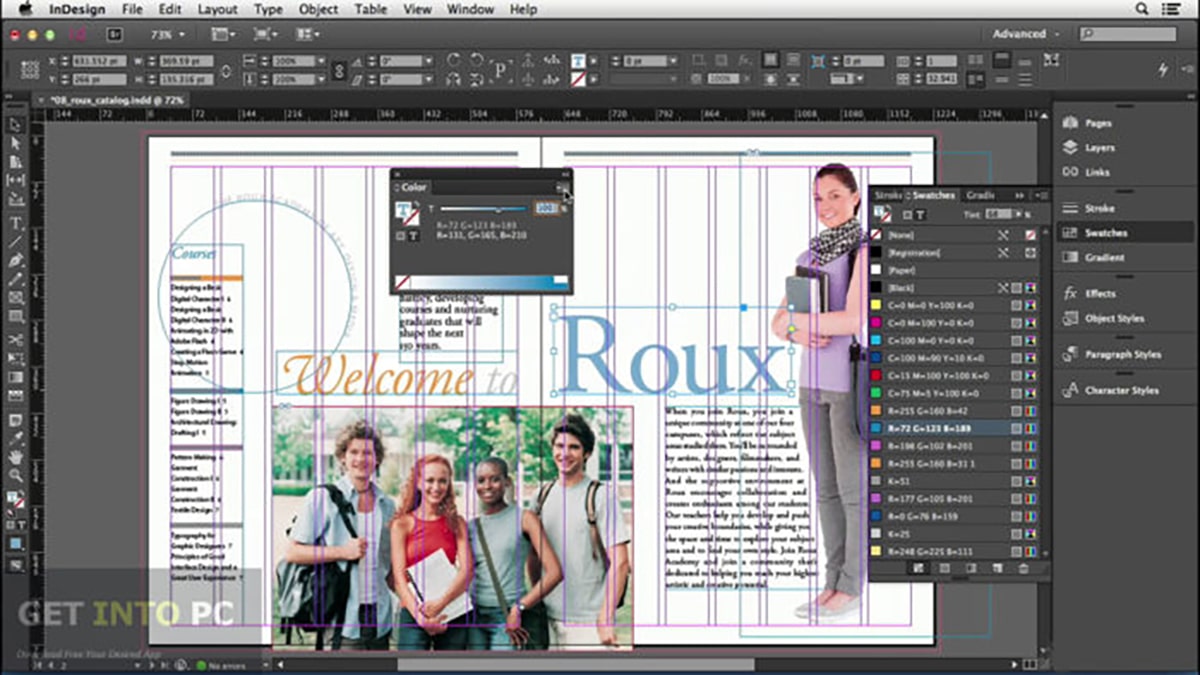
출처: Instituto Creativo Digital
위에서 지정한 대로 InDesign은 레이아웃에 대한 좋은 가이드이지만 모든 것이 레이아웃 기반인 것은 아니며 글꼴 및 색상 잉크에 대해 다양한 변수가 있습니다.
우선 첫 번째 기능은 다음과 같습니다.
편집 디자인: 카탈로그/잡지 모델링 및 표지 디자인
레이아웃은 책이나 카탈로그의 텍스트 요소와 이미지를 구성하는 역할을 하며 읽기를 보다 매끄럽게 만들고 시각적으로 풍부하게 만드는 것을 목표로 합니다.
이를 위해 InDesign에는 다음과 같은 유용한 요소가 있습니다.
마스터 페이지
마스터 페이지는 시트와 유사한 모델로, 해당 마스터 페이지가 적용되는 모든 페이지에 넣을 계획인 모든 주요 요소(텍스트, 이미지 등)가 배치됩니다. InDesign을 사용하면 무한 마스터 페이지를 만들 수 있으므로 홀수 및 짝수 모두에 대한 마스터 페이지를 만들 수 있습니다. 마스터 페이지와 함께 특히 페이지 번호 매기기에서 상당한 시간 절약이 달성됩니다.
세는 법
이전 요점에서 지정한 대로 페이지 번호 매기기는 마스터 페이지가 보장하는 레이아웃 및 노동력 절감의 일부이기도 합니다. 이렇게 하려면 마스터 페이지와 »텍스트»> «특수 문자 삽입»> «책갈피»> «현재 페이지 번호» 옵션에서 마스터 페이지를 생성해야 합니다.
문자 및 단락 스타일
이러한 스타일은 가장 흥미로울 때 사용하기 위해 마음대로 만들 수 있는 매개변수입니다.
롯 캐릭터 스타일 그것들은 우리가 단어에만 적용하는 매개변수입니다. NS 단락 스타일 전체 단락은 모두에게 적용됩니다. 이러한 스타일을 정의하려면 "창"> "스타일"> "문자 스타일" 옵션으로 이동합니다.
자동 텍스트
자동 텍스트 옵션을 사용하면 다른 문서에 작성된 텍스트를 배치할 수 있습니다. 따라서 "파일"> "장소"옵션으로 이동해야합니다.
형상
InDesign에는 이미지 크기를 조정하고 페이지 프레임에 맞게 조정하고 텍스트와 분리하는 옵션이 있습니다. 이것은 "사각형 프레임" 도구에서 측정할 프레임을 생성하여 달성됩니다. 프레임이 있으면 "파일"> "배치" 옵션으로 이동하여 열려는 이미지를 선택합니다. 이 트릭을 사용하면 이미지가 우리가 만든 프레임에 완벽하게 맞습니다.
대화형 리소스 만들기
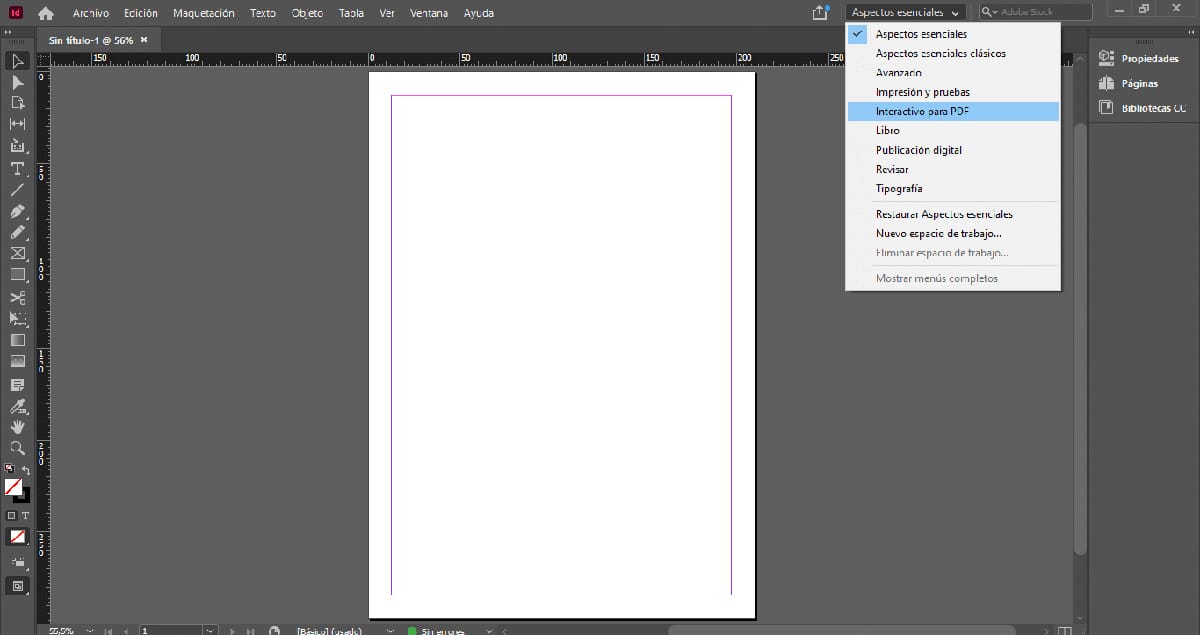
대화형 PDF도 만들 수 있다는 사실을 알고 계셨습니까? 예, 어떻게 읽습니까? 모든 도구 중에서 InDesign에는 애니메이션 옵션도 있습니다.
대화형 PDF는 여러 요소들 InDesign이 제공하고 다음과 같은 상호 작용을 가능하게 합니다.
마르카도 레스
PDF의 다른 섹션을 표시할 수 있습니다. "창"> "대화형"> "책갈피"에서 액세스할 수 있습니다.
하이퍼 링크
두 개의 가상 환경을 연결하고 한 번의 클릭으로 다른 웹 페이지에 액세스할 수 있습니다. "창"> "대화형"> "하이퍼링크"
타이밍
요소의 속도와 속도를 설정하는 것은 InDesign에서 애니메이션에 사용할 수 있는 옵션 중 하나입니다. «창»> «대화형»> »타이밍»
버튼 및 양식
버튼은 텍스트, 이미지 또는 프레임에 생성되며 이러한 요소를 버튼으로 변환하기만 하면 상호 작용이 가능합니다. "창"> "대화형"> "버튼 및 양식".
페이지 전환
페이지 전환은 PDF에서 흥미롭고 미적 효과를 나타내고 페이지를 넘길 때 나타나고 적용할 때 흥미롭습니다. "창"> "대화형"> "페이지 전환".
생기
애니메이션 또는 효과를 사용하여 문서의 요소를 이동할 수 있습니다. 그것은 일반적으로 떠 다니는 물체로 이미지 나 모양에 적용됩니다. "창"> "대화형"> "애니메이션".
EPUB 상호작용 미리보기
미리보기를 사용하면 애니메이션을 미리 볼 수 있습니다. "창"> "대화형"> "EPUB 상호 작용 미리보기".
개체 상태
개체 상태를 사용하면 여러 요소를 결합하고 관심에 따라 이름을 지정할 수 있습니다. "창"> "대화형"> "개체 상태".
기업 아이덴티티 개발

인터랙티브한 부분은 제쳐두고 InDesign은 브랜드를 처음부터 만들 수 있는 가능성을 제공합니다. 로고를 만들 수 있습니까? 디자이너는 Illustrator 사용을 권장하지만 실제로 그렇습니다. 그렇다면 이 도구는 아이덴티티 디자인에서 어떤 역할을 하는 걸까요?아래에서 설명드리겠습니다.
브랜드는 시각적인 측면에서 표현될 뿐만 아니라 많은 미디어에 삽입되어 표시될 수 있으며 이러한 미디어는 물리적(오프라인) 또는 온라인으로 표시될 수 있습니다. 이 소프트웨어가 시각적 아이덴티티를 디자인할 수 있다고 말할 때, 우리는 실제로 그가 브랜드의 모든 인서트 디자인을 담당한다는 것을 의미합니다.
우리가 논평하는 이러한 삽입물은 다음에서 파생될 수 있습니다.
문구류 브랜드 삽입(기업 문구류)
기업 문구류는 우리 브랜드의 최종 결과를 보여주며 우리가 디자인으로 원하는 것과 전달하고자 하는 방식을 클라이언트에게 전달하는 좋은 방법입니다. 이 경우 브랜드는 항상 다음과 같은 미디어에 삽입됩니다. 폴더, 봉투, 명함, 노트북 등
여기에서 InDesign이 수행하는 역할은 우리가 언급한 모든 형식의 생성이며 회사가 개발한 텍스트 또는 보조 요소와 함께 브랜드 자체와 같은 요소의 분포를 정확하게 고려합니다.
IVC 매뉴얼에 브랜드 삽입(Corporate Visual Identity)
아이덴티티 매뉴얼은 브랜드 전체를 보여주는 좋은 방법입니다. 그들은 브랜드의 디자인이 모든 지침을 충족하고 회사의 가치를 표현한다는 것을 보여주기 위해 독점적으로 디자인되었습니다. 신원 설명서에서는 그것이 나타나는 것이 중요합니다. 제목, 인덱스, 브랜드(로고+심볼), 시각적 설정 및 X값, 기업 타이포그래피, 브랜드 가치 정의, 브랜드 버전, 기업 색상, 기업 문구, 브랜드 존중 영역, 색상, 음수 및 양수, 이미지에 마크 삽입 어두운 / 밝은 배경. 시청각 매체(광고 단편, 광고, 비디오 등)에 브랜드 삽입.
InDesign은 설명서 레이아웃을 위한 다양한 형식과 가이드를 제공하고 좋은 브랜드 인지도를 제공합니다. 감히 디자인하시겠습니까?
광고 매체에 브랜드 삽입
브랜드 디자인을 보여주는 또 다른 방법은 온·오프라인 매체를 통한 것이다. 광고 매체는 회사를 홍보하고 목표 고객에게 도달하는 데 도움이 됩니다. 이를 위해 InDesign은 광고판, 광고판, 포스터 등
태블릿/스마트폰에 맞게 형식 조정
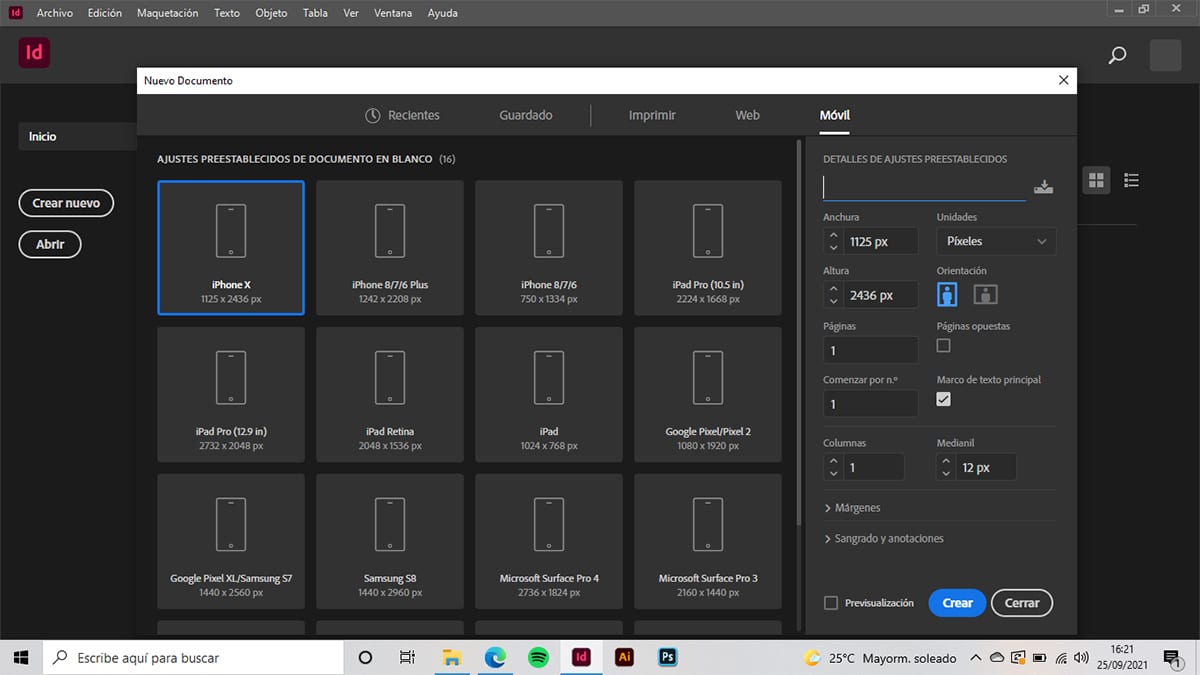
클릭 한 번으로 다양한 모바일 형식을 사용할 수 있다는 사실을 알고 계셨습니까? InDesign이 제공하는 또 다른 옵션은 다양한 장치에 대한 형식 적응. 이렇게 하려면 새 문서를 만들고 "모바일" 옵션을 선택하기만 하면 됩니다. 이 옵션의 가장 좋은 점은 장치 모델에 따라 형식을 선택할 수 있다는 것입니다. 덕분에 모바일/태블릿에서 하는 것처럼 인터랙티브한 목업이나 애니메이션을 디자인하고 볼 수 있습니다.
따라서 이 도구를 사용하면 픽셀과 센티미터 또는 미터 단위로 작업할 수 있습니다. 또한 "웹" 옵션을 선택하면 InDesign에서 웹 페이지에 대한 다양한 형식을 제공하고 프로젝트를 조정할 수 있습니다.
프로젝트에 동영상 및 사운드 파일 추가
지금까지 이미지나 텍스트를 가져올 수 있다고 말했지만 MP4 확장자를 가진 파일과 MP3 확장자를 가진 오디오 파일도 가져올 수 있습니다.
이것이 After Effects 또는 Premiere에서만 작동한다고 생각했다면 InDesign에서는 가능하다고 말씀드리겠습니다. 어떻게 레이아웃 전용 도구가 멀티미디어 프로젝트의 가능성도 제공할 수 있습니까?글쎄, 우리가 아래에서 설명 할 것임을 계속 읽으십시오.
파일을 추가하려면 "파일"> "가져오기" 옵션으로 이동하여 멀티미디어 파일을 선택해야 합니다. 배치할 때 InDesign은 선택한 개체에 직접 연결된 멀티미디어 개체가 있는 일종의 프레임을 표시합니다. 이 프레임은 수정 가능합니다. 즉, 모양을 변경하고 재생 영역의 크기를 선택할 수 있습니다.
가져온 파일이 있으면 «창»> »대화형»> «멀티미디어» 옵션으로 이동하여 파일을 미리 보는 데 도움이 됩니다. 마지막으로 옵션(대화형)과 함께 파일을 PDF로 내보냅니다.
파일을 개발하는 동안 페이지 로드 시 재생, 반복, 포스터, 컨트롤러 및 탐색 지점과 같은 옵션을 찾을 수 있습니다. 이러한 옵션 클립이나 동영상의 설정을 변경하고 사운드 설정도 변경할 수 있습니다.
InDesign을 선택하는 이유는 무엇입니까?
여기까지 왔다면 InDesign이 다양한 프로젝트를 수행할 수 있는 완전한 프로그램이라는 것을 알게 될 것입니다. 당신이 디자이너이든, 작가이든, 아니면 이제 막 그래픽 디자인의 세계에 입문하기 시작했든, 이 도구가 제공하는 무한한 옵션을 계속 발견하는 것이 좋습니다.
아직 다운로드하셨나요?